жӮЁеҘҪпјҢзҷ»еҪ•еҗҺжүҚиғҪдёӢи®ўеҚ•е“ҰпјҒ
жӮЁеҘҪпјҢзҷ»еҪ•еҗҺжүҚиғҪдёӢи®ўеҚ•е“ҰпјҒ
иҝҷзҜҮж–Үз« дё»иҰҒдёәеӨ§е®¶еұ•зӨәдәҶвҖңMSSQL Server on Linuxйў„и§ҲзүҲеҰӮдҪ•е®үиЈ…вҖқпјҢеҶ…е®№з®ҖиҖҢжҳ“жҮӮпјҢжқЎзҗҶжё…жҷ°пјҢеёҢжңӣиғҪеӨҹеё®еҠ©еӨ§е®¶и§ЈеҶіз–‘жғ‘пјҢдёӢйқўи®©е°Ҹзј–еёҰйўҶеӨ§е®¶дёҖиө·з ”究并еӯҰд№ дёҖдёӢвҖңMSSQL Server on Linuxйў„и§ҲзүҲеҰӮдҪ•е®үиЈ…вҖқиҝҷзҜҮж–Үз« еҗ§гҖӮ
жӯЈж–Ү
йҰ–е…ҲжҲ‘们жқҘдәҶи§ЈдёҖдёӢзӣ®еүҚMSSQL Server on LinuxжүҖж”ҜжҢҒзҡ„зі»з»ҹзүҲжң¬:
| Red Hat Enterprise Linux | 7.2 | Get RHEL 7.2 |
| Ubuntu | 16.04 | Get Ubuntu 16.04 |
| Docker Engine | 1.8+ | Get Docker |
жҲ‘дё»иҰҒйҮҮз”ЁдәҶUbuntu16.10е’ҢUbuntu14.04(е®үиЈ…еӨұиҙҘдәҶ,еҗҺйқўи®ІеҺҹеӣ )жқҘиҝӣиЎҢе®үиЈ….
дёӢйқўжҲ‘们жқҘи®ІдёҖдёӢе®үиЈ…жӯҘйӘӨ:
1.иҫ“е…ҘдёӢйқўзҡ„е‘Ҫд»Ө,иҺ·еҸ–rootжқғйҷҗ:
sudo su
2.然еҗҺеҜје…Ҙе…¬е…ұеә“GPGеҜҶй’Ҙ:
curl https://packages.microsoft.com/keys/microsoft.asc | apt-key add -
иҝҷйҮҢеҸҜиғҪдјҡжҠҘй”ҷ(йҖҡиҝҮзҡ„еҝҪз•Ҙ),еҰӮдёӢ:

жҲ‘们йңҖиҰҒе…Ҳе®үиЈ…curl,е‘Ҫд»ӨеҰӮдёӢ:
apt install curl
е®үиЈ…е®ҢжҜ•еҗҺ继з»ӯжү§иЎҢдёҠйқўзҡ„иҜӯеҸҘ,еҫ—еҲ°жҲҗеҠҹеҗҺзҡ„з»“жһңеҰӮеӣҫ:

3.жіЁеҶҢMicrosoft SQL Server UbuntuеӯҳеӮЁеә“ е‘Ҫд»ӨеҰӮдёӢ:
curl https://packages.microsoft.com/config/ubuntu/16.04/mssql-server.list > /etc/apt/sources.list.d/mssql-server.list
жҲҗеҠҹз»“жһңеҰӮдёӢ:

4.йҖҖеҮәrootз”ЁжҲ·жЁЎејҸ(йҖҖдёҚйҖҖйғҪиЎҢ)гҖӮ
exit
5.дёӢиҪҪ并е®үиЈ…SQL Server,е‘Ҫд»ӨеҰӮдёӢ:
sudo apt-get update sudo apt-get install -y mssql-server
и§ҒеҲ°еҰӮдёӢеӣҫзүҮеҚідёәе®үиЈ…е®ҢжҲҗ:

6.е®үиЈ…е®ҢжҲҗеҗҺиҝҗиЎҢй…ҚзҪ®и„ҡжң¬е№¶жҢүз…§жҸҗзӨәиҝӣиЎҢsaеёҗжҲ·зҡ„й…ҚзҪ®,е‘Ҫд»ӨеҰӮдёӢ:
sudo /opt/mssql/bin/sqlservr-setup
7.иҫ“е…ҘдҪ saеёҗжҲ·зҡ„еҜҶз Ғ,жҸҗзӨәеҰӮеӣҫ:

е…¶дёӯй”ҷиҜҜдҝЎжҒҜзҡ„ж„ҸжҖқжҳҜ:иҫ“е…Ҙзҡ„еҜҶз ҒдёҚз¬ҰеҗҲе®ү全规е®ҡ,иҜҙзҷҪдәҶ..иҮӘе·ұи®ҫзҪ®еӨҚжқӮзӮ№..жқҘзӮ№иӢұж–Ү жқҘзӮ№з¬ҰеҸ· жқҘзӮ№ж•°еӯ—..е°ұеҘҪдәҶ..
然еҗҺдјҡи®©дҪ 第дәҢж¬Ўиҫ“е…ҘеҜҶз ҒжқҘзЎ®и®Өе’Ң第дёҖж¬ЎдёҖиҮҙе°ұиЎҢ.
жҲҗеҠҹеҗҺдјҡеҮәзҺ°дёӢеӣҫ: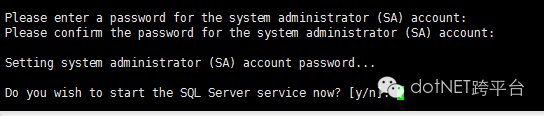
й—®дҪ жҳҜеҗҰзҺ°еңЁе°ұеҗҜеҠЁSQL Servcie..еҪ“然,жүҖд»Ҙ..иҫ“е…Ҙ:Y
然еҗҺдјҡеҮәзҺ°дёӢеӣҫ:
й—®дҪ жҳҜеҗҰејҖжңәеҗҜеҠЁ(жҖҺд№Ҳжңүз§Қ全家桶зҡ„ж„ҹи§ү.. ..дёӯжҜ’дәҶ.. - -||,)..
еҪ“然д№ҹжҳҜY..
8.зЎ®и®ӨжңҚеҠЎеҷЁжҳҜеҗҰејҖеҗҜ并жӯЈеёёиҝҗиЎҢ,е‘Ҫд»ӨеҰӮдёӢ:
systemctl status mssql-server
жҲҗеҠҹдјҡеҮәзҺ°дёӢеӣҫ:
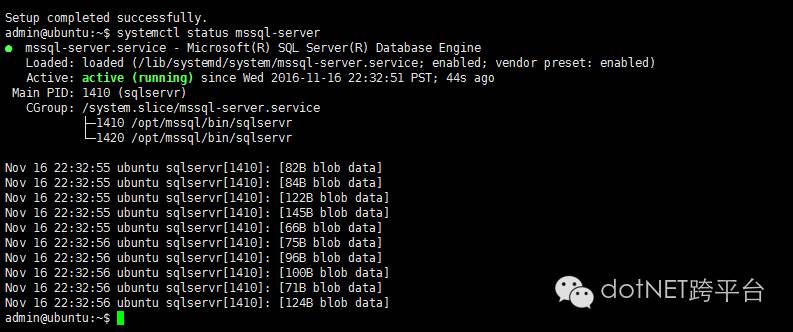
еҘҪдәҶ,еҰӮжһңйЎәеҲ©зҡ„иҜқ,иҮіжӯӨжҲ‘们зҡ„е®үиЈ…е°ұз®—е®ҢжҲҗдәҶ,дёӢйқўиҜҙдёҖдёӢжҲ‘зў°еҲ°зҡ„еқ‘...д№ҹз®—жҳҜFAQ?..
FAQ(з®—жҳҜеҗ§)
1.Ubuntu14.04жҳҜеҗҰиғҪе®үиЈ…?
зӯ”:жҲ‘еҸҚжӯЈжҳҜе®үиЈ…еӨұиҙҘдәҶ,еҺҹеӣ жҳҜSQL SERVERйңҖиҰҒOpenssl 1.0.2зүҲжң¬д»ҘдёҠжүҚиғҪе®үиЈ…,然иҖҢUbuntu14.04еҸӘиғҪе®үиЈ…0.9.8зҡ„зүҲжң¬,жҲ‘иҜ•иҝҮејәеҲ¶еҚҮзә§,еҸӘиғҪиҜҙ..然并еҚө..
2.е®үиЈ…иҝҮзЁӢдёӯжҸҗзӨәй”ҷиҜҜ:
ERROR: This machine must have at least 3.25 gigabytes of memory to install Microsoft(R) SQL Server(R).
dpkg: error processing archive /tmp/apt-dpkg-install-wEgZAd/13-mssql-server_14.0.1.246-6_amd64.deb (--unpack):
subprocess new pre-installation script returned error exit status 1
Errors were encountered while processing:
/tmp/apt-dpkg-install-wEgZAd/13-mssql-server_14.0.1.246-6_amd64.deb
E: Sub-process /usr/bin/dpkg returned an error code (1)
зӯ”:SQL ServerйңҖиҰҒ3.25GBзҡ„еҶ…еӯҳжүҚиғҪе®үиЈ…,жүҖд»Ҙ йӘҡе№ҙ,..еҚҮзә§дҪ зҡ„й…ҚзҪ®еҗ§.
3.еҰӮдҪ•иҝһжҺҘжҲ‘е®үиЈ…еҘҪзҡ„SQL Serverе‘ў?
зӯ”:еҫҲз®ҖеҚ•,е®ҳж–№жҸҗдҫӣдәҶж“ҚдҪңе·Ҙе…·,е…¶е®һе°ұжҳҜжҲ‘们常用зҡ„SQL Server Management Studio (SSMS),е…Қиҙ№,ејәеӨ§,жҳ“з”Ё,еӣҫеҪўеҢ–з•Ңйқў,еӨ§е°ҸеӨ§жҰӮ1G
зӮ№жҲ‘и·іиҪ¬еҲ°е®ҳж–№ең°еқҖдёӢиҪҪSQL Server Management Studio
4.жҲ‘жғій«ҳеӨ§дёҠеұҢдёҖзӮ№дёҚз”ЁеӣҫеҪўеҢ–з•Ңйқў иҮӘе·ұж’ёе‘ў?
зӯ”:д№ҹеҸҜд»Ҙ,зӮ№жҲ‘иҝӣе…Ҙе®ҳж–№ж•ҷзЁӢ
5.жҲ‘еҲӣе»әдёҖдёӘиЎЁд№ӢеҗҺ,жҸ’е…Ҙж•°жҚ®дёӯж–ҮеҮәзҺ°д№ұз ҒжҖҺд№ҲеҠһ?!!
зӯ”:з”ЁSSMSе·Ҙе…· еҸій”®дҪ зҡ„еә“->еұһжҖ§->йҖүйЎ№->жҺ’еәҸ规еҲҷ->йҖүжӢ©Chinese-PRC-BINеҚіеҸҜ
6.жҖҺд№Ҳдҝ®ж”№й»ҳи®Өзҡ„жҺ’еәҸ规еҲҷе‘ў?
зӯ”:еңЁдҪ зҡ„linuxжңҚеҠЎеҷЁдёҠ,иҫ“е…Ҙе‘Ҫд»Ө:
sudo /opt/mssql/bin/mssql-conf set-collation
иҫ“е…ҘYES,
иҫ“е…ҘChinese_PRC_BIN
зӯүеҫ…дҝ®ж”№е®ҢжҲҗ,
иҫ“е…ҘйҮҚеҗҜжҢҮд»Ө,еҰӮдёӢ:
sudo systemctl restart mssql-server
еҚіеҸҜ..
7.зӣ®еүҚзҡ„ORMжҳҜеҗҰж”ҜжҢҒ?ADO.NETжҳҜеҗҰиғҪиҝһжҺҘ?.
зӯ”:жҲ‘з”ЁEF6.0иҜ•дәҶдёҖдёӢ,еңЁDBFirstзҡ„жғ…еҶөдёӢ,ж— жі•жҳ е°„еҮәжқҘе®һдҪ“,дҪҶжҳҜеҸҜд»Ҙз”ЁзӣҙжҺҘжү§иЎҢSQLиҜӯеҸҘзҡ„ж–№ејҸи®ҝй—®,йӮЈе°ұеҸҜд»ҘзЎ®и®Ө2зӮ№.CodeFirstеә”иҜҘжҳҜжІЎжңүй—®йўҳзҡ„,ADO.NETд№ҹжҳҜжІЎжңүй—®йўҳзҡ„
еҰӮеӣҫ: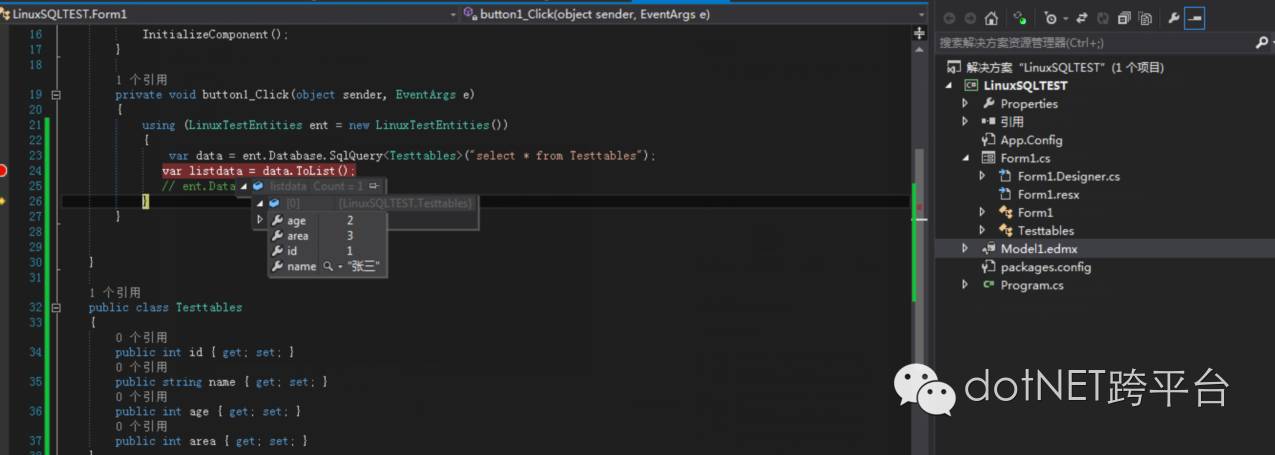
д»ҘдёҠжҳҜвҖңMSSQL Server on Linuxйў„и§ҲзүҲеҰӮдҪ•е®үиЈ…вҖқиҝҷзҜҮж–Үз« зҡ„жүҖжңүеҶ…е®№пјҢж„ҹи°ўеҗ„дҪҚзҡ„йҳ…иҜ»пјҒзӣёдҝЎеӨ§е®¶йғҪжңүдәҶдёҖе®ҡзҡ„дәҶи§ЈпјҢеёҢжңӣеҲҶдә«зҡ„еҶ…е®№еҜ№еӨ§е®¶жңүжүҖеё®еҠ©пјҢеҰӮжһңиҝҳжғіеӯҰд№ жӣҙеӨҡзҹҘиҜҶпјҢж¬ўиҝҺе…іжіЁдәҝйҖҹдә‘иЎҢдёҡиө„и®Ҝйў‘йҒ“пјҒ
е…ҚиҙЈеЈ°жҳҺпјҡжң¬з«ҷеҸ‘еёғзҡ„еҶ…е®№пјҲеӣҫзүҮгҖҒи§Ҷйў‘е’Ңж–Үеӯ—пјүд»ҘеҺҹеҲӣгҖҒиҪ¬иҪҪе’ҢеҲҶдә«дёәдё»пјҢж–Үз« и§ӮзӮ№дёҚд»ЈиЎЁжң¬зҪ‘з«ҷз«ӢеңәпјҢеҰӮжһңж¶үеҸҠдҫөжқғиҜ·иҒ”зі»з«ҷй•ҝйӮ®з®ұпјҡis@yisu.comиҝӣиЎҢдёҫжҠҘпјҢ并жҸҗдҫӣзӣёе…іиҜҒжҚ®пјҢдёҖз»ҸжҹҘе®һпјҢе°Ҷз«ӢеҲ»еҲ йҷӨж¶үе«ҢдҫөжқғеҶ…е®№гҖӮ